在日常工作中,更新企業中的合同、或是調整產品的描述,我們都需根據每一段中的特定編號或標識號碼來匹配替換整段內容。 Word 的查找替換功能雖然可以涵蓋大部分的日常需求,但是很難實現號碼、編號的數字段落,對於動態的內容抓取不了。 這裡我們可以使用公式,與通配符結合能夠精準確定指定編號、號碼的段落,直接對其批量替換成新內容,避免每段查找起來的繁瑣,提高我們對文檔的處理效率。
本篇文章就來為大家介紹如何使用公式匹配帶有動態編號、號碼的段落,然後批量進行更新、替換,來幫助大家輕鬆解決對文檔的快速處理,一起來嘗試看看吧!
Doc、Docx 中帶有編號、號碼的整個段落批量替換後的效果預覽
處理前:
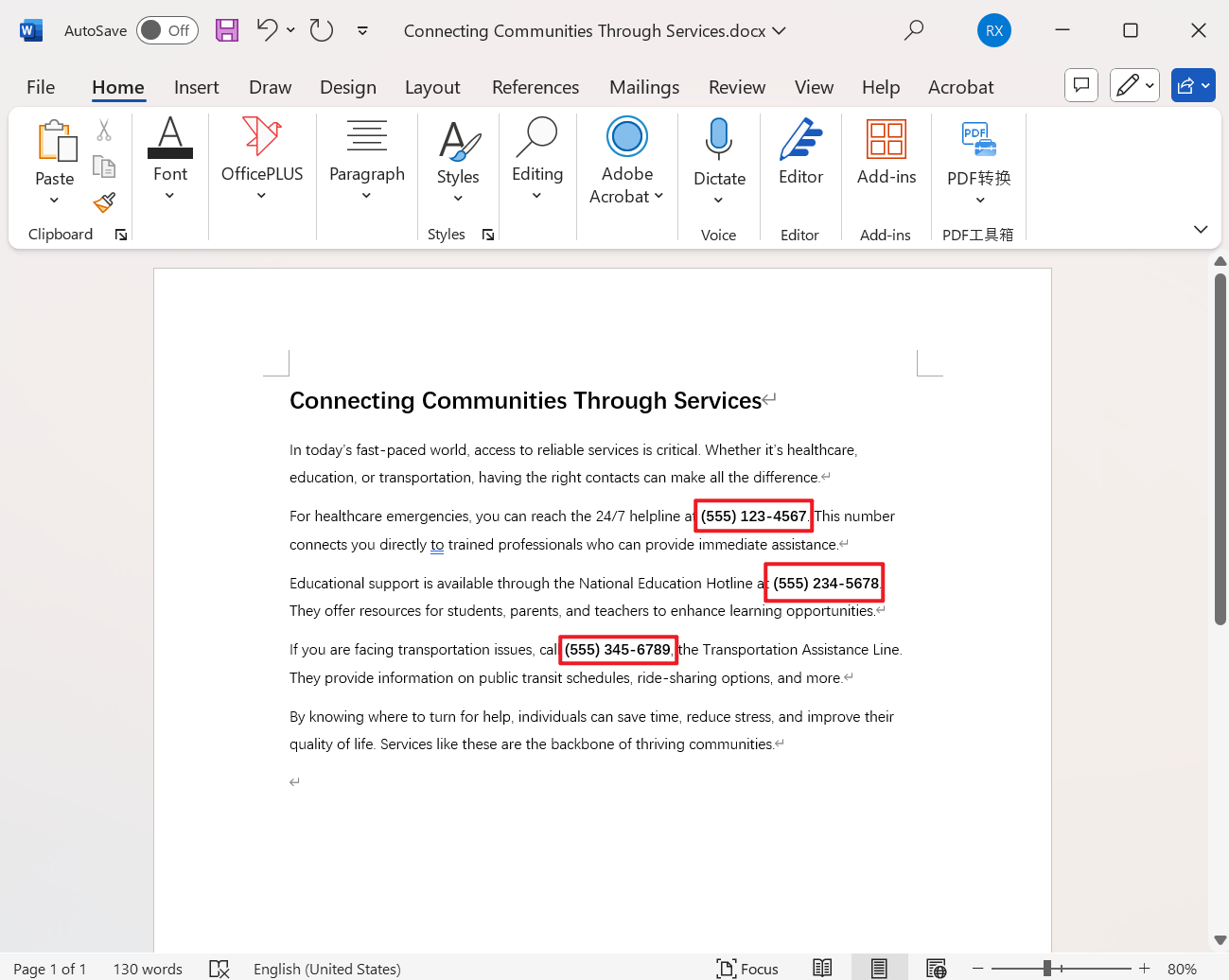
處理後:
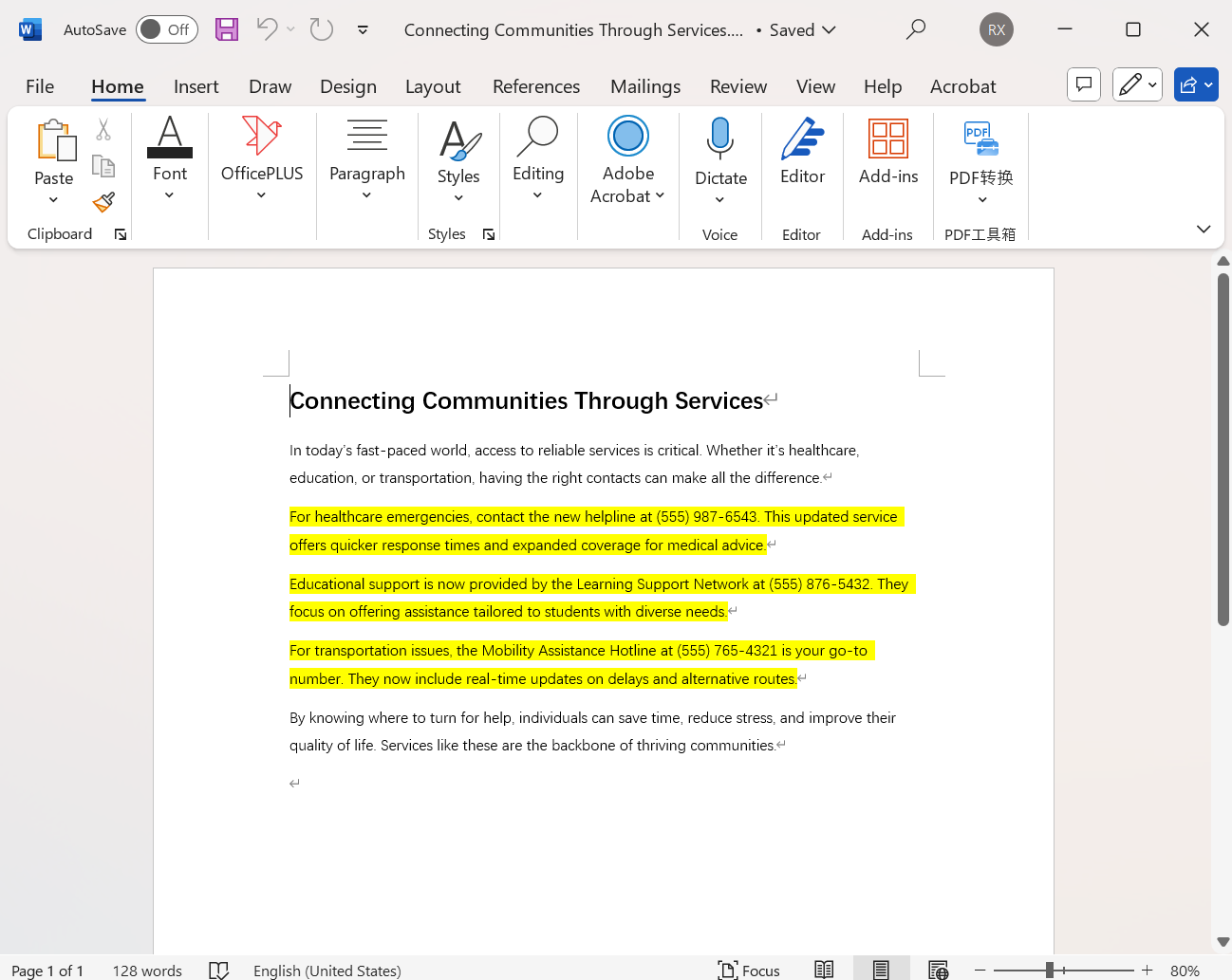
批量將 Word 中帶有指定號碼或編號的一整段文字替換成新文字的操作步驟
1、打開【核爍文檔批量處理工具】,選擇【Word 工具】-【根據關鍵字查找並替換 Word 中的段落】。
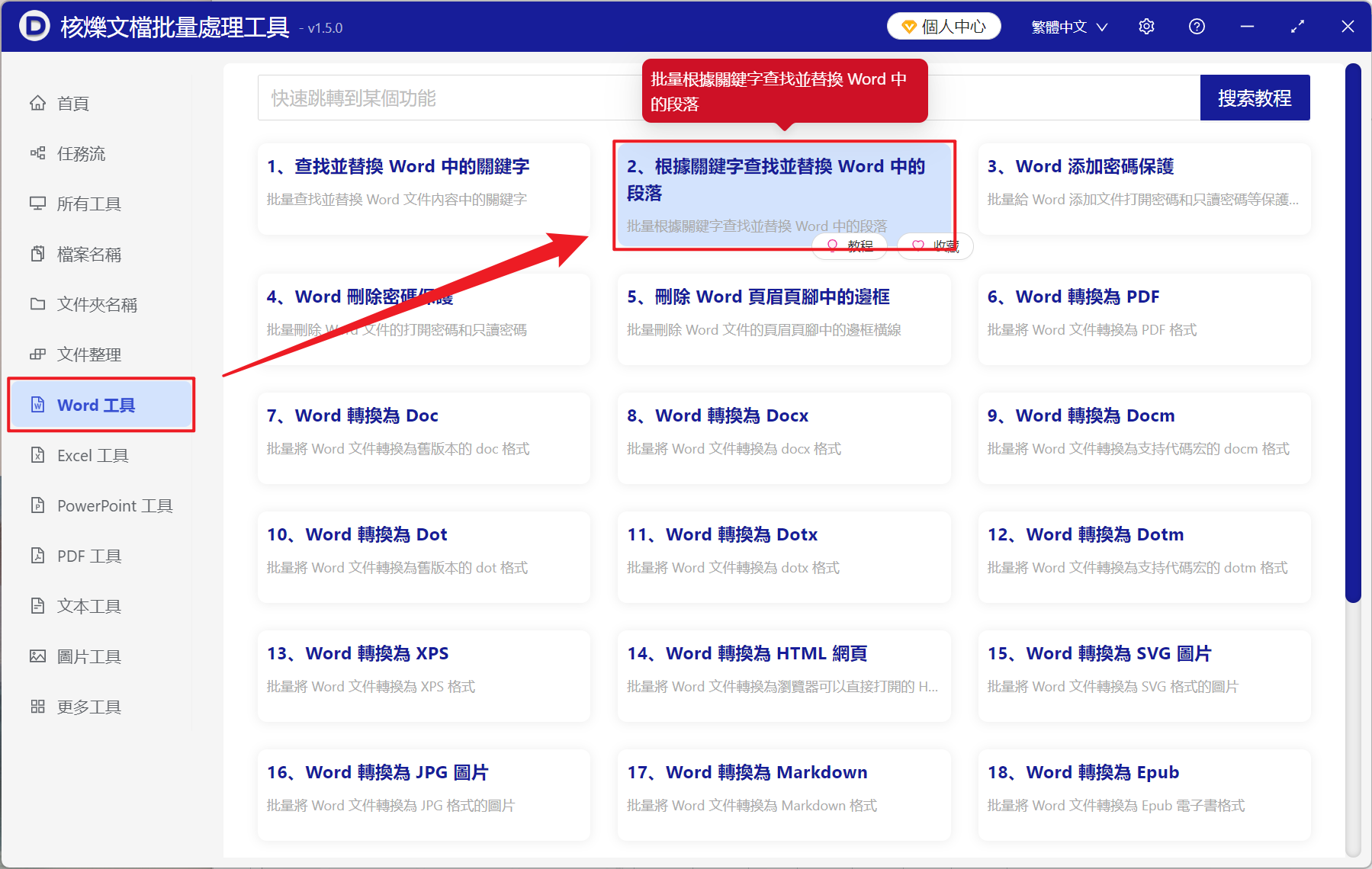
2、從【添加文件】或【從文件夾中導入文件】中選擇一個添加方法,將需要按照關鍵字詞替換段落的 Word 文檔導入,也可以直接將文件拖入,然後點擊下一步。
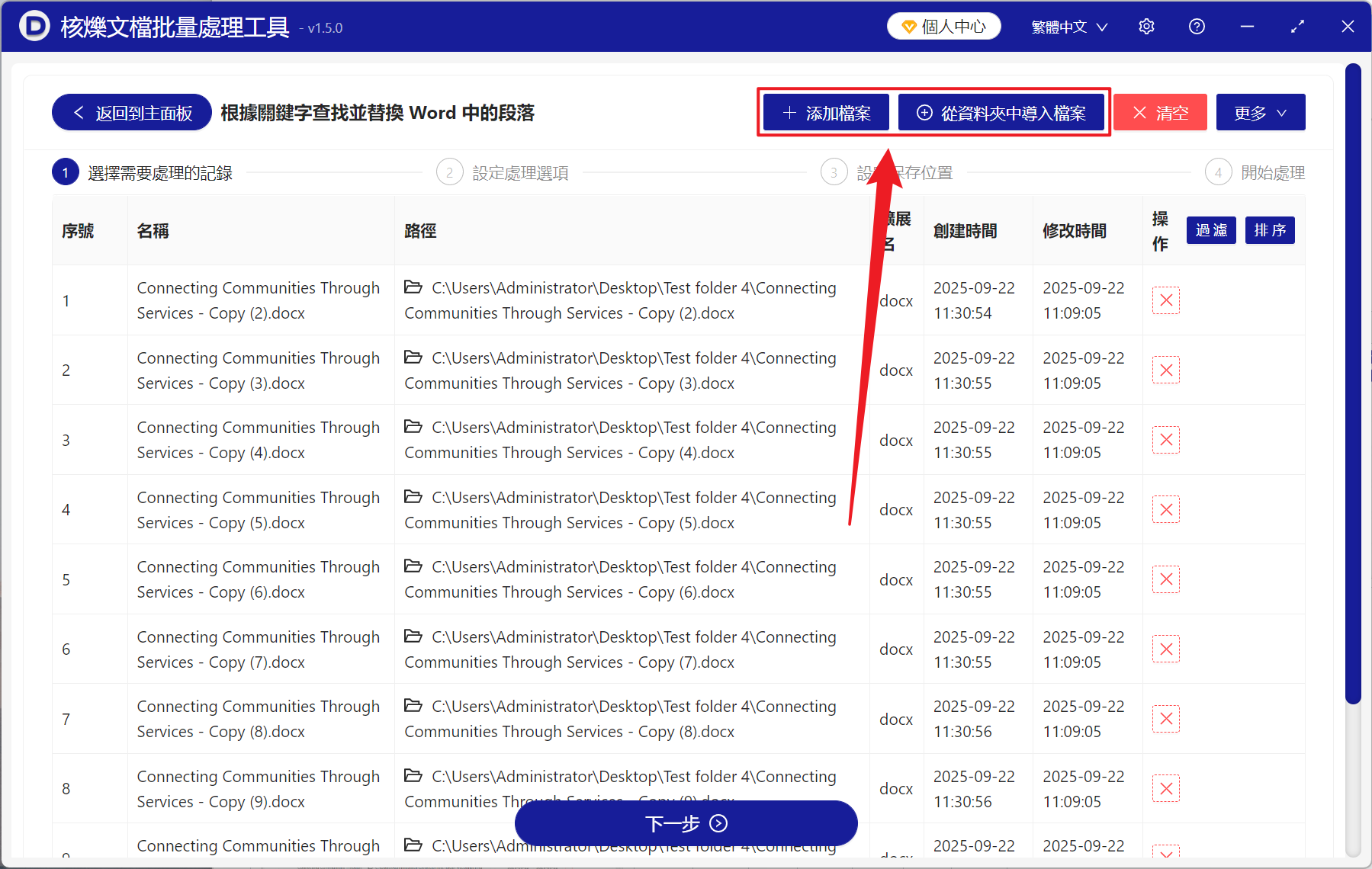
3、在設置選項界面,選擇【使用公式模糊查找文本】。 查找的關鍵字列表下方,輸入【\(\d{3}\)\s*123-4567】【\(\d{3}\)\s*234-5678】【\(\d{3}\)\s*345-6789】三個公式,分別對應文檔內的三組號碼。 假如有其它的號碼需要替換,可以使用 AI 或正則表達式生成器使用微軟.Net 框架生成。 替換後的關鍵字列表下方每一行輸入對應段落文本。 再次點擊下一步,點擊瀏覽,選擇好新文件的保存位置。
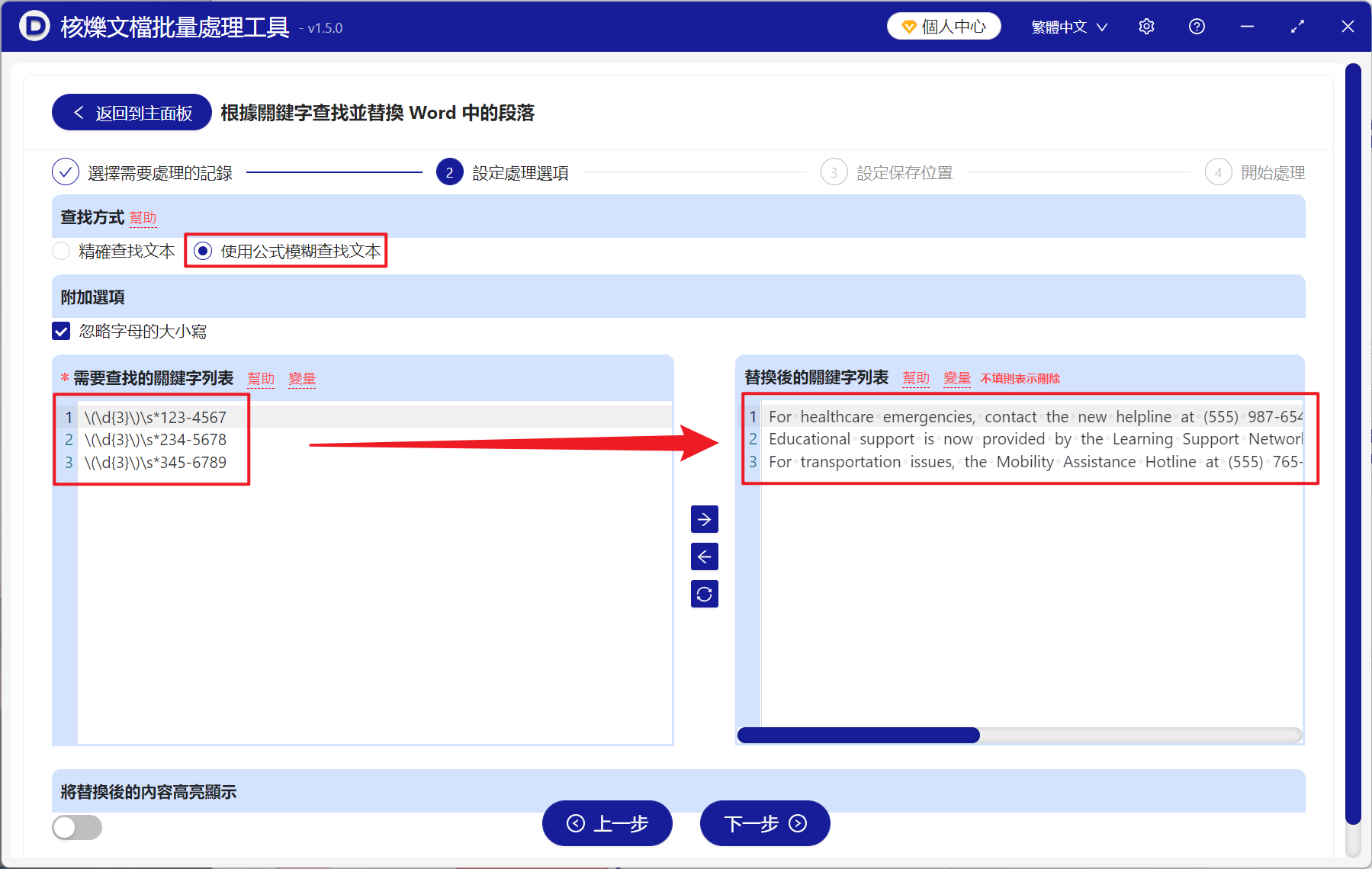
4、等待處理結束後,點擊紅色的路徑打開文件夾,再打開 Word 文檔就能看到段落都已經替換成功了。
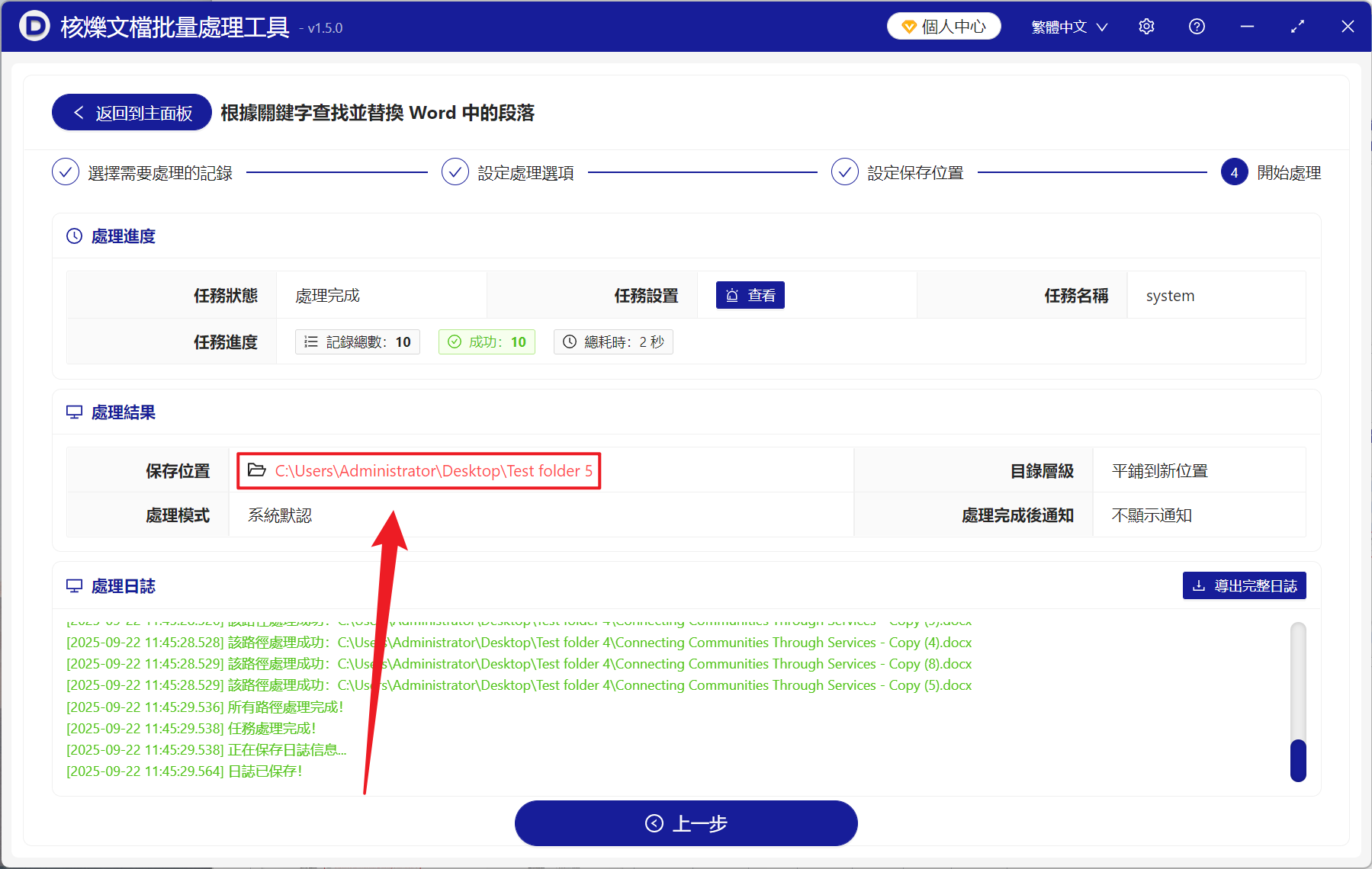
什麼情況下需要使用到批量替換 Word 中整個段落的功能?
更新文檔
比如在客戶服務手冊當中,每個分支機構都有不同的服務號碼。 假如公司企業更新了這些號碼,我們可以通過文檔中存在的這些號碼批量替換對應的段落。
修改技術類文檔
一些技術支持的團隊通常會使用特定的編號標識來解決問題,當流程需要更新的時候,可以使用編號定位 Word 中的段落,然後批量替換為新的指導內容。
調整合同編號
在處理合同的時候,條款一般都是以編號開頭,如果某一些條款的內容需要進行修改,我們就可以通過條款編號精準定位並且替換整段的內容。